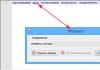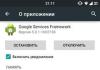Utilizatorii întreabă adesea care ar trebui să fie temperatura procesorului. Și din motive întemeiate. La urma urmei, valorile mari care demonstrează supraîncălzirea pot duce la defecțiunea computerului. Prin urmare, vom lua în considerare în continuare ce indicatori de temperatură sunt normali și cum să le verificăm.
Procesorul este numit „creierul computerului”, care procesează o cantitate imensă de informații. Cu cât dispozitivul lucrează mai mult, cu atât devine mai fierbinte. În consecință, temperatura acestuia crește.
Există o părere că opțiunea cu un răcitor standard nu se justifică pe deplin. Prin urmare, este mai bine să cheltuiți puțin mai mulți bani și să-i cumpărați separat. Acei utilizatori care au cumpărat a doua opțiune confirmă că banii cheltuiți pe ea au fost pe deplin justificați .
Temperaturile admise ale procesorului și plăcii video
Pentru a afla care este temperatura de funcționare admisă a unui procesor, trebuie mai întâi să vă uitați la modelul și generația acestuia. De exemplu, temperatura normală a unui procesor Intel core i5 în timpul funcționării poate crește la 70° (șaptezeci de grade). Ceea ce a provocat adesea supraîncălzirea dispozitivului.
Într-un computer sau laptop mai modern, puteți vedea procesoare noi care economisesc energie, care emit căldură minimă. Dar această opțiune are și o temperatură maximă de funcționare și limite limită care nu pot fi depășite.
Dacă credeți cuvintele unor producători, norma lor critică este de 100 de grade. După creșterea cantității specificate, în dispozitiv încep procesele distructive, care duc la defecțiune.
Temperatura nucleelor procesorului în timpul funcționării variază de la 50° la 70° - 80°. Într-o stare „liniștită”, indicatorul de încălzire nu crește peste patruzeci.
Deci, valorile general acceptate:
- În modul inactiv – până la 45°;
- La sarcină – până la 70°;
- Critic – peste 75°.
Repet – acestea sunt valori medii. Fiecare dispozitiv are propriile limite acceptabile!
Citirile de temperatură ale dispozitivelor de la diferiți producători pot varia. Puteți citi aceste informații în detaliu în instrucțiunile furnizate de producător.
Tehnologia modernă este echipată cu senzori care ajută la monitorizarea temperaturii pe dispozitive, inclusiv pe procesor. Unele modele de PC au protecție automată împotriva supraîncălzirii, dar este mai bine să evitați această situație.
Sisteme de racire
Există mai multe tipuri principale de astfel de sisteme:
- Activ. Este reprezentat de coolere formate din calorifere si ventilator. Acesta este cel mai comun tip de răcire care poate fi găsit chiar și pe computerele cu buget redus.
- Pasiv. Acestea sunt simple radiatoare deasupra procesorului. Este clar că astfel de sisteme au un efect redus.
- Lichid. Acesta este cel mai scump și eficient sistem. Este alcătuit dintr-o pompă care conduce lichidul prin tuburi conectate la procesor. Fluidul circulant ajută la reducerea căldurii procesorului. Un astfel de dispozitiv necesită mai multă energie, prin urmare costă mai mult. O astfel de protecție este de obicei instalată pe computerele „de jocuri”.
În ce situații este controlată temperatura?
Principalele situații și probleme când este necesar controlul încălzirii sunt următoarea listă:
- Achiziționarea unui computer nou.
- Instalarea de noi echipamente de răcire.
- PC-ul se oprește sau repornește singur.
- PC-ul începe să încetinească atunci când lucrează cu aplicații și programe.
- Miros de „ars” de la „unitatea de sistem”.
- Trebuie schimbată pasta termică uzată.
- Poluarea cu praf.
- Hotărând să overclockez procesorul.
După ce ați citit cu atenție lista oferită, trebuie să vă amintiți că uneori verificarea temperaturii este doar o măsură de siguranță, iar în unele cazuri este o nevoie urgentă.
Cum să aflați temperatura procesorului
Primul lucru pe care trebuie să-l știți este că există un număr mare de programe diferite în acest scop. Dar nu ar trebui să te grăbești de la unul la altul. Este mai bine să optați pentru unul sau două produse cu care este cel mai convenabil să lucrați. De asemenea, este important de știut că printre opțiunile plătite Everest merită o atenție deosebită. Dar puteți verifica temperatura cu orice program gratuit. Multe dintre aceste aplicații funcționează excelent. Toate aceste utilitare demonstrează performanța PC-ului și arată informații de la senzori. Iar temperatura procesorului este inclusă în informații.
Există o altă opțiune. Trebuie să intri în BIOS. Pentru a face acest lucru, apăsați tasta F2 sau Del în timpul pornirii (alegerea tastei depinde de producător). Apoi trebuie să găsiți fila System Health. Afișează indicatorii senzorului.
Cum să scazi temperatura procesorului
Dacă se pune problema reducerii temperaturii procesorului, este important să verificați curățenia sistemului de răcire (răcitorul). Adesea, pe el se acumulează mult praf, ceea ce afectează semnificativ capacitățile de răcire.
Utilizatorii spun că o procedură simplă folosind un aspirator de casă la putere redusă ajută la curățarea prafului. Nu este nevoie să dezasamblați răcitorul, dar dacă este necesară o curățare de înaltă calitate, atunci este mai bine să îl deconectați cel puțin de la procesor.
Cel mai adesea, o procedură atât de simplă face posibilă reducerea supraîncălzirii și evitarea problemelor suplimentare.
Un alt factor de care utilizatorii uită adesea este temperatura din cameră. După cum arată practica, temperatura camerei poate schimba temperatura procesorului de la cinci la zece grade. Prin urmare, este mai bine să plasați computerul departe de bateriile fierbinți și locuri similare. De asemenea, ar trebui să alegeți o cameră cu cea mai scăzută temperatură posibilă pentru lucru.
De ce se încălzește un laptop și cum se răcește?
Laptopurile se încălzesc puțin mai puțin, dar este imposibil să spunem că această problemă nu apare la ele. Dacă după o jumătate de oră de funcționare dispozitivul s-a încălzit atât de mult încât poate fi folosit pentru a călca haine, atunci ar trebui să căutați metode de răcire. Motivele acestei situații pot fi următoarele:
- Murdărie.
- Pasta termica uscata.
- Utilizarea de noi jocuri și aplicații grafice pe un laptop vechi etc.
Înainte de a ridica problema opțiunilor pentru reducerea încălzirii, ar trebui să determinați cu exactitate cauza acesteia și să verificați temperatura de încălzire. Dacă încălzirea depășește limitele permise, atunci trebuie luate următoarele acțiuni:
- Curățați dispozitivul de contaminare. Trebuie să deșurubați șuruburile și să folosiți o perie moale simplă. Apoi ștergeți orificiul de ventilație și suflați prin grila ventilatorului. Dacă nu puteți face acest lucru pe cont propriu, atunci trebuie să contactați un profesionist.
- Înlocuirea pastei termice. Mai întâi, curățați dispozitivul de resturile de pastă veche și tratați suprafața cu alcool. aplica un strat foarte subtire, care sa ascunda micile goluri dintre placa video si procesor. Dacă pasta este aplicată într-un strat gros, atunci căldura nu va putea scăpa și încălzirea va crește de multe ori mai repede.
Citeste si:
Mai multe alte opțiuni de răcire
Stand special
Eficiența utilizării unui astfel de dispozitiv nu este foarte mare, dar cu toate acestea există. În acest fel puteți scădea temperatura cu cinci până la șase grade și trebuie adăugat că suportul va ocupa un port USB.
Aplicații diverse
Există o serie de programe care ajută la creșterea vitezei ventilatorului. În același timp, temperatura scade ușor, dar răcitoarele se uzează mult mai repede în acest mod de funcționare.
Utilizatorii observă că îngrijirea corespunzătoare a computerului ajută la evitarea supraîncălzirii nedorite. Mulți dintre ei monitorizează constant temperatura dispozitivului folosind utilități speciale. Din opiniile lor, pot fi identificate câteva recomandări importante care ajută la prelungirea duratei de viață a unui laptop:
- O dată pe an trebuie să curățați dispozitivul și să schimbați pasta termică.
- Nu așezați computerul pe o suprafață moale și nu îl țineți în poală.
- Ar trebui să utilizați un suport special pentru dispozitiv.
- Nu ține laptopul pe podea. În această zonă se adună cantitatea maximă de praf.
Utilizatorii susțin, de asemenea, că site-ul web al producătorului, care conține toate numerele și caracteristicile de funcționare ale computerului, ajută la simplificarea problemei de măsurare a temperaturii. Studiind-o cu atenție, puteți afla cu exactitate sarcina maximă a dispozitivului pe care l-ați ales pentru achiziție.
Dacă temperatura procesorului depășește normele admise, este nevoie de acțiuni urgente. Nu va fi dificil să decideți ce să faceți dacă citiți cu atenție materialul de mai sus. Nu puteți lucra la un dispozitiv supraîncălzit; acest lucru poate duce la daune grave. Menținerea procesorului la temperaturi normale nu numai că îi prelungește durata de viață, dar îl ajută și să funcționeze fără probleme.
Probabil că toți sau aproape toți utilizatorii acordă atenție în fiecare zi indicatorilor de performanță ai computerului lor de acasă sau de la serviciu, cum ar fi, să zicem, performanța sau zgomotul. Dar, din păcate, foarte puțini oameni știu că, pe lângă manifestările vizibile ale „sănătății” PC-ului, există și manifestări care nu pot fi observate fără anumite trucuri. În special, aceasta este temperatura de funcționare a procesorului și a altor componente.
Semiconductoarele, pe baza cărora sunt construite toate circuitele integrate moderne, sunt foarte sensibile la condițiile de temperatură. La o temperatură de 90-95 ºС, în microcircuitul semiconductor încep să apară modificări ireversibile, care, deși nu imediat, îl dezactivează totuși. Dacă luăm în considerare că, de exemplu, într-un procesor senzorul de temperatură nu este amplasat direct în cristalul în sine, ci ușor în lateral, atunci cel mai probabil va afișa o temperatură cu 5 grade mai mică decât temperatura semiconductorului. Prin urmare, temperatura maximă a procesorului nu ar trebui să crească peste 85-90 °С. Și temperatura de funcționare a procesorului este de peste 75-80 ºС. Producătorii de procesoare moderne au furnizat mecanisme destul de fiabile pentru a-și proteja produsele de temperaturile ridicate. De exemplu, un computer bazat pe un procesor AMD se va opri pur și simplu când procesorul atinge o anumită temperatură. Această temperatură maximă de funcționare a procesorului este setată în BIOS și poate varia de la 70 la 90 ºС.
La Intel, lucrurile sunt puțin mai interesante. Începând cu procesoarele din familia Pentium 4, un sistem de accelerare este încorporat în procesoare. Esența sa este că procesorul, la atingerea unui anumit prag de temperatură, începe să sară peste niște cicluri de ceas pentru a reduce generarea de căldură și, prin urmare, a opri creșterea temperaturii. Desigur, acest lucru reduce și productivitatea. Din propria mea experiență, voi spune că este imposibil să lucrați normal cu o astfel de mașină, dar cel puțin este posibil să opriți corect sistemul. Temperatura de funcționare a procesorului la care este activată limitarea este de asemenea reglată prin BIOS și poate varia în aceleași limite ca și pentru procesoarele AMD - temperatura de oprire în ce cazuri este necesară măsurarea constantă a temperaturii procesorului? Ideal - întotdeauna. Dar acest lucru este valabil mai ales în două cazuri: ești un „jucător hardcore” sau un fan overclock. În al doilea caz, ar trebui să știi deja totul despre măsurarea temperaturii, iar acest articol nu este pentru tine. Dar toată lumea adoră să se joace, inclusiv oamenii cu puține cunoștințe de calculator.
În esență, există o singură modalitate de a măsura temperatura procesorului - software-ul. Un program special preia informații de la senzorii de temperatură și, de regulă, nu numai de la senzorul procesorului, ci și de la mai mulți alții, apoi afișează aceste date într-o anumită formă. Pentru procesoarele AMD, este potrivit un utilitar gratuit de la producător numit AMD OverDrive. Pe lângă monitorizarea indicatorilor de temperatură, va oferi capabilități suplimentare proprietarilor de plăci video bazate pe cipuri video de la AMD. Proprietarii de procesoare Intel pot folosi utilitarul Real Temp.
Pe lângă aceste utilități, „create” pentru procesoarele unui anumit producător, există un număr mare de produse universale. Acestea sunt, în special, CoreTemp, Hardware Sensors Monitor, SpeedFan, HMonitor și multe altele. Printre acestea se numără programe gratuite care nu sunt inferioare ca funcționalitate față de cele plătite. Toate aceste utilitare pot afișa temperatura curentă în tava de sistem, unele vin cu gadgeturi pentru desktopul Windows Vista/7. Desigur, dacă aveți cel mai recent model de procesor, atunci trebuie să selectați cea mai recentă versiune a utilitarului, deoarece, de regulă, versiunile mai vechi fie nu acceptă procesoare noi, fie se comportă incorect.
Temperatura de funcționare a procesorului în timpul inactiv este de obicei scăzută, așa că nu ar trebui să vă bazați pe acest indicator. Comportamentul procesorului „sub sarcină” este mult mai important. În cele mai multe cazuri, acestea sunt jocuri 3D moderne „grele”. Prin urmare, dacă programul de monitorizare a temperaturii pe care îl alegeți acceptă această caracteristică, ar trebui să selectați înregistrarea modificărilor de temperatură a sistemului în acesta. Acest lucru va permite, după încheierea uciderii în masă a monștrilor, să verificați modul în care componentele principale ale computerului s-au comportat la sarcină maximă.
Salutare tuturor, știți că o temperatură a procesorului de 40 de grade este în general normală, dar pentru unii oameni 60 de grade este normal... Nu? - atunci aceasta nota a zilei este pentru tine 😉 Afla care ar trebui sa fie temperatura procesorului!
Mulți utilizatori de PC-uri sunt îngrijorați de temperatura normală de funcționare a procesorului, de ce depinde și cum să o măsoare. Unii dintre ei știu că supraîncălzirea procesorului duce la îmbătrânirea prematură a acestuia, la scăderea performanței și la toleranța la erori ale sistemului, dar sunt cei cărora nu le pasă deloc de acest lucru și în zadar.
Lista parametrilor care afectează temperatura procesorului este destul de mare și nu toți pot fi atinși sau măsurați. Aceasta include următorii parametri de bază:
- Tehnologia de fabricare a procesoarelor;
- Producator procesor;
- Numărul de nuclee de procesor;
- Frecvența de funcționare a procesorului;
- Metode și calitate de îndepărtare a căldurii.
Tehnologia de fabricație
Procesul tehnologic de fabricare a procesoarelor PC are o istorie lungă, iar eforturile principale ale inginerilor de dezvoltare au fost întotdeauna îndreptate spre reducerea dimensiunii tranzistorului elementar, care reprezintă principalul element de comutare al cipului procesorului. Pot exista sute de milioane și chiar miliarde de astfel de tranzistori în procesoarele moderne. Nu este greu de imaginat ce dimensiune ar trebui să aibă tranzistorul. Aproximativ, putem spune că procesoarele au trecut de la tehnologia de 100 de microni la 22 nm sau mai puțin (un nm este doar o miliardime dintr-un metru!). Este clar că cu cât suprafața pe care o ocupă tranzistorul este mai mică, cu atât va genera mai puțină căldură, cu alte cuvinte, temperatura de funcționare a procesorului va scădea.
Producator procesor
Astăzi, două companii globale sunt lideri în producția de procesoare pentru PC: Intel și AMD. Cota Intel este de aproximativ 80% din toate procesoarele produse în lume, iar AMD reprezintă 10 până la 20% (restul este produs de alte companii, mai puțin cunoscute). Un proces tehnologic atât de delicat precum producția de procesoare și alte microcircuite necesită o producție perfect curată, iar acest lucru necesită investiții suplimentare și crește costul microcircuitelor produse. AMD și-a ales ca obiectiv principal producția de procesoare de buget, astfel încât puritatea producției lor este inferioară Intel, deși procesoarele AMD sunt într-adevăr mai ieftine decât omologii lor Intel. Dar temperatura de funcționare a procesoarelor AMD, toate celelalte lucruri fiind egale, este mai mare decât temperatura procesoarelor Intel.
Numărul de nuclee de procesor
Un procesor multi-core este un procesor care conține mai multe nuclee de procesor de același tip, implementate fie pe un cip, fie pe mai multe, dar într-un singur pachet. Desigur, atunci când un astfel de procesor funcționează, căldura va fi generată din fiecare nucleu, așa că, în general, un procesor multi-core ar trebui să se încălzească mai mult decât unul cu un singur nucleu. Dar datorită carcasei comune și măsurilor speciale de protecție termică, cantitatea de căldură generată va fi mai mică decât cantitatea de căldură generată de fiecare miez.
Frecvența de funcționare a procesorului
Pentru fiecare procesor și pentru fiecare nucleu dintr-un procesor multi-core, producătorul determină frecvența nominală de funcționare a acestuia. Această frecvență este unul dintre factorii determinanți ai vitezei procesorului și a performanței întregului sistem informatic. Pe măsură ce frecvența de funcționare crește, temperatura centrală crește și, pe măsură ce scade, scade. Frecvența de funcționare a nucleului este determinată de produsul dintre frecvența de ceas generată de generatorul de pe placa de bază și factorul de multiplicare încorporat în procesor de către producătorul acestuia. O încercare de a crește ambele (numită overclockare a procesorului) duce la o creștere a frecvenței de operare și o creștere a temperaturii acestuia.
Metode și calitate de îndepărtare a căldurii din procesor
Cea mai obișnuită modalitate de a elimina căldura de la procesor este instalarea unui radiator pe carcasa procesorului, pe care este instalat un ventilator pentru a elimina căldura din radiator în zona înconjurătoare. Calitatea unei astfel de îndepărtari a căldurii depinde de următorii factori:
- Fixare fiabilă a radiatorului la corpul procesorului;
- Contact termic bun al carcasei procesorului cu carcasa radiatorului;
- Capacitatea unui ventilator de a disipa cantitatea necesară de căldură.
Fiabilitatea atașării radiatorului la carcasa procesorului este un subiect pentru un articol separat, iar alți factori necesită luare în considerare separată.
Ce asigură un contact termic bun între carcasa procesorului și radiatorul? Acest contact nu ar trebui să permită goluri în această conexiune care pot fi cauzate de nereguli în capacul procesorului și placa radiatorului. Pentru a umple astfel de goluri, se folosește pastă termoconductoare. Are tendința să se usuce în timp, așa că primul lucru de făcut atunci când temperatura procesorului crește este să îndepărtați radiatorul împreună cu ventilatorul și să înlocuiți pasta termoconductoare.
Dacă acest lucru nu ajută, atunci trebuie să acordați atenție vitezei ventilatorului. În cazuri extreme, este posibil să nu se rotească deloc, ceea ce „asigură” o creștere a temperaturii procesorului. Motivul obișnuit pentru acest comportament al ventilatorului este grăsimea uscată (sau lipsa acesteia) din rulmenți. Este mai bine să scoateți ventilatorul și să aruncați câteva picături de lubrifiant obișnuit pentru mașină în ambii rulmenți - superior și inferior.
Monitorizarea temperaturii CPU
Există multe utilități diferite care vă permit să monitorizați temperatura procesorului. Dar nu este recomandabil să folosiți programe care monitorizează continuu temperatura - acestea vor ocupa doar timp procesorului și atenția utilizatorului. Trebuie să le accesați periodic, doar pentru a vă asigura că procesorul funcționează corect. Și dacă încep să apară scăderi inexplicabile ale vitezei computerului și, cu atât mai mult, înghețurile, atunci este timpul să verificați temperatura de funcționare a procesorului. Acest lucru se propune să fie realizat folosind un program modern și unic de monitorizare pentru întregul computer - AIDA64.
În funcție de toți factorii menționați care afectează temperatura procesorului, valorile tipice ale acestui indicator pot fi date pentru diferite procesoare.
- Procesoare Intel - de la 30 la 60 de grade Celsius, maxim - aproximativ 70. Când este inactiv, temperatura obișnuită nu este mai mare de 35, iar sub sarcină poate crește la 60-70;
- Procesoare AMD – de la 40 la 70 de grade Celsius. Maximul este de aproximativ 80. Când este inactiv, temperatura obișnuită este de aproximativ 45, sub sarcină, poate crește la 80.
De asemenea, trebuie să țineți cont de faptul că laptopurile au un sistem de disipare a căldurii destul de slab, așa că temperaturile lor, mai ales la procesoarele AMD, chiar și atunci când sunt inactiv, pot ajunge la valori mai mari... cu toate acestea, nu vă va mai teme de indicatorii neobișnuiți, pentru că vă știi care ar trebui să fie temperatura procesorului.
In contact cu
Cum să aflați temperatura procesorului în Windows 7/10 și să răciți procesorul? Programele noastre pentru testarea și monitorizarea funcționării procesorului vă vor ajuta.
Dacă ventilatorul dvs. de răcire începe să facă zgomote puternice și consumul de energie crește vertiginos, este probabil că procesorul computerului dvs. se supraîncălzi. Această problemă poate duce la reporniri aleatorii și daune grave, după care va trebui să înlocuiți atât procesorul, cât și coolerul computerului.
Temperatura normală a procesorului
Temperatura procesorului Windows poate fi găsită în BIOS sau folosind utilitățile SpeedFan, AIDA64, CAM și Speccy. Următoarele temperaturi sunt considerate acceptabile pentru procesor:
- La sarcină scăzută, temperatura procesorului ar trebui să fie între 30 și 50°C.
- Sub sarcini mari, cum ar fi rularea programelor intensive din punct de vedere computațional, temperaturile pot crește până la 95°C. Valorile atât de mari reduc însă durata de viață a procesorului.
- În orice caz, temperatura maximă pe care o poate atinge procesorul computerului dvs. ar trebui să fie sub 100°C.
Vă rugăm să rețineți că la temperaturi scăzute ale aerului, hardware-ul computerului dvs. se răcește și el. Din acest motiv, se poate forma condens de apă pe acesta, care poate deteriora computerul. De exemplu, dacă laptopul este pe logie sau a venit acasă de pe o stradă înghețată, încălziți dispozitivul la temperatura obișnuită a camerei și așteptați aproximativ o oră înainte de a porni computerul „superrăcit”.
Cum să vezi temperatura procesorului folosind programul Aida
Ca exemplu, vă vom arăta cum să verificați temperatura procesorului computerului dvs. în popularul program Aida. Acest lucru este mai convenabil și uneori mai rapid decât înțelegerea setărilor BIOS și oferă un rezultat destul de precis.
Puteți descărca aplicația de pe site-ul oficial al dezvoltatorului - versiunea de încercare a Aida64 este disponibilă gratuit.
- Instalați programul urmând instrucțiunile de pe ecran.
- Selectați „Computer” din meniul lateral.
- Printre subsecțiuni, găsiți „Senzori”.
- Secțiunea „Temperaturi” va indica valorile componentelor computerului dvs. Temperatura componentelor procesorului va fi indicată prin abrevierea CPU.
După cum puteți vedea în captură de ecran, temperatura procesorului computerului nostru este în limite normale.
Apropo, folosind Aida64 este ușor să vezi temperatura procesorului în Windows 10/7/XP, precum și pe Mac OS X și Android. Pe Linux, acest lucru se poate face prin programul lm_sensors consola sau aplicația PSENSOR.
Cum se verifică încărcarea procesorului
Temperaturile ridicate ale procesorului sub sarcină mare sunt normale. Pentru a afla cât de greu este încărcat procesorul dvs., mergeți la managerul de activități.

Folosind combinația de taste + +, deschideți managerul de activități și faceți clic pe fila „Performanță”. De asemenea, puteți ajunge la managerul de activități prin linia de comandă: pentru a face acest lucru, trebuie să setați valoarea „cmd” în căutarea meniului „Start”, iar în programul care se deschide, introduceți comanda „taskmgr” fără ghilimele.
În partea din stânga sus a noii ferestre veți vedea încărcarea curentă a procesorului. Graficul din dreapta sus arată cronologia încărcării procesorului pentru ultimele 60 de secunde.
Dacă încărcarea intensă continuă timp de cel puțin un minut, iar temperatura procesorului este peste 60°C, acest lucru este normal.
Ce să faci dacă procesorul se supraîncălzi?
Dacă procesorul se încălzește prea mult, următorii pași vor ajuta la reducerea temperaturii acestuia:

Folosind utilitarul gratuit SpeedFan, puteți accelera ventilatorul procesorului pentru a reduce temperatura procesorului.
Verificați CPU-ul pentru erori utilizând programul CPU Stability Test. În acest fel, puteți afla dacă temperatura ridicată de funcționare a procesorului este o consecință a unei alte probleme.
- Pentru a scăpa de aerul fierbinte acumulat, deschideți carcasa computerului. Dar aceasta este doar o soluție temporară, deoarece în acest caz toate componentele PC-ului nu vor fi protejate de praf.
- Dacă ați scos deja capacul computerului desktop, dar este încă fierbinte, încercați să eliminați aerul fierbinte cu un ventilator sau un aspirator.
- Dacă computerul are doar un sistem de răcire pasiv, instalarea unui ventilator activ va ajuta la reducerea temperaturii.
Apropo, răcirea maximă a componentelor PC-ului este asigurată de sistemele de răcire cu apă.
- Dacă utilizați în mod constant software care utilizează prea mult procesor, înlocuiți procesorul cu unul mai puternic. Corespondentul nostru vă va ajuta să alegeți cea mai bună opțiune.
Este inima oricărui computer sau sistem mobil. Suportă sarcina maximă de a efectua activități de calcul de bază, prezența unei cantități excesive a cărora poate crește temperatura procesorului (CPU). Depășirea valorilor limită pentru supraîncălzire poate duce doar la eșecul acesteia. Mai jos este o prezentare generală a mai multor utilități populare care vă permit să diagnosticați indicatorii de temperatură ai acestui dispozitiv.
De ce crește temperatura procesorului?
Orice calcul afectează creșterea temperaturii. Chiar și atunci când sistemul este inactiv, procesorul este încă accesat indiferent dacă doriți sau nu. Acest lucru se datorează faptului că serviciile de sistem rulează în orice sistem de operare. Adevărat, nu provoacă sarcini de vârf, dar atunci când apar procese suplimentare, temperatura poate depăși scara. Oprirea la timp a componentelor neutilizate poate reduce semnificativ sarcina.
Destul de des, încălzirea este observată în computerele cu un sistem de răcire instalat incorect, atunci când răcitorul nu își face față sarcinii. Overclockarea procesorului are un impact foarte puternic, așa că trebuie să fiți extrem de atenți atunci când overlockați sau asamblați manual un computer.
Laptopurile asamblate din fabrică nu au problema creșterii temperaturii. Astfel de situații pot apărea numai dacă procesorul este înlocuit manual sau memoria RAM este redusă.

Cea mai simplă modalitate software de a reduce sarcina ar fi schimbarea planului de alimentare cu un design eficient din punct de vedere energetic (mai degrabă decât performanța ridicată sau designul echilibrat implicit recomandat).
Producătorii de cipuri moderne de procesor își stabilesc propriile valori limită, care sunt recomandate pentru funcționarea normală a procesorului.
Dacă luăm în considerare valorile medii pentru majoritatea tipurilor de procesoare, temperatura procesorului ar trebui să corespundă următoarelor intervale în grade Celsius (de exemplu, luăm modelele SkyLake, IvyBridge și similare și familia Intel Core i3/5/7) :
- modul inactiv sau inactiv al sistemului cu „Desktop” care rulează fără a efectua operațiuni de întreținere - 30-41 (28-38);
- modul de încărcare (jocuri, virtualizare, randare, arhivare etc.) - 50-65 (40-62);
- Pragul maxim recomandat de temperatură este 67-72.
În ciuda acestor standarde, procesoarele Intel sunt capabile să reziste la valori mai mari, ceea ce nu le afectează în mod deosebit performanța. Pentru majoritatea procesoarelor AMD, temperatura maximă a procesorului nu trebuie să depășească 61 de grade.
Determinare folosind BIOS
În Windows, ajungerea la indicatorii de temperatură este destul de dificilă. Prin urmare, puteți afla ce temperatura CPU este în prezent într-unul dintre cele trei intervale specificate prin setările sistemului BIOS primar.

În parametri trebuie să găsiți setările avansate și să priviți linii precum CPU Temp, CPU Temperature (aceasta poate fi și secțiuni PC Health Status, Power, Hardware Monitor etc.). Spre deosebire de BIOS, sistemele mai moderne cu o GUI UEFI pot afișa astfel de metrici în fereastra principală.
Cu toate acestea, această tehnică nu se justifică doar pentru că sistemul de operare nu este încărcat în acest moment și nu rulează un singur proces care poate crea o încărcare pe procesor. Este potrivit doar pentru cazurile în care există unele probleme cu procesorul.

În paralel, puteți utiliza setările sistemului de răcire. În secțiunile de setări suplimentare, trebuie să găsiți ceva de genul Fan Mode și să setați opțiunea Always On sau Smart adjustment pentru acest mod. Pentru coolere, vă puteți seta propriile valori în linia Viteza ventilatorului, dar nu este strict recomandat pentru utilizatorii neinstruiți să facă acest lucru fără cunoștințele corespunzătoare.
Folosind consola PowerShell și promptul de comandă
CPU, precum și valorile scăzute sau mari, pot fi determinate folosind o consolă PowerShell specială, care este prezentă în sistemele Windows.

Îl puteți apela din meniul Run folosind comanda cu același nume sau puteți utiliza Task Manager.
În fereastra consolei ar trebui să introduceți următoarele: get-wmiobject msacpi_thermalzonetemperature -namespace "root/wmi".
Dacă utilizați linia de comandă, apelarea parametrilor va arăta astfel:
wmic /namespace:\\root\wmi PATH MSAcpi_ThermalZoneTemperature obține CurrentTemperature.
Din nou, tehnica nu este complet convenabilă. Pentru a determina mai ușor valoarea temperaturii în timp real, este mai bine să folosiți programe speciale.
Cele mai populare programe de diagnosticare
Următoarele utilități sunt considerate a fi cele mai puternice:
- CPU-Z.
- Core Temp.
- HWMonitor.
- SpeedFan.
- AIDA64.
Nu toate sunt egale. Unii efectuează doar monitorizare, alții pot efectua diagnostice, iar alții fac ambele. Să ne uităm pe scurt la fiecare dintre ele.
CPU-Z
În CPU-Z, temperatura procesorului nu poate fi determinată inițial. Deci de ce a fost inclusă pe listă?

Doar pentru că ar trebui să fie folosit în paralel cu alte utilități care sunt capabile să monitorizeze valorile temperaturii atunci când CPU-Z acționează ca un tester de procesor sub sarcină (asta va fi discutat puțin mai târziu).
CoreTemp
Cum altfel poate fi determinată temperatura procesorului? Programul CoreTemp, conform multor experți, este cel mai potrivit instrument. Impresionează prin interfața simplă, ușurința în utilizare și prin faptul că este conceput ca o versiune portabilă care nu necesită instalare pe un hard disk.

De asemenea, afișează un indicator precum „CPU Core Temperature”, care nu corespunde temperaturii totale a cipului procesorului, ci fiecărui nucleu. În plus, este posibil să vedeți valorile limită setate și sarcina fiecărui nucleu de procesor, exprimate în procente.
HWMonitor
Acest utilitar este aproape un analog complet al aplicației CoreTemp și vă permite să aflați valorile limită setate sau temperatura curentă a prizei. Urmărirea se realizează în timp real.

Una dintre caracteristicile programului este că poate oferi utilizatorului date suplimentare despre performanța cipul video și temperatura procesorului grafic, plăcii de bază, viteza ventilatorului etc. Dar, ca și utilitatea anterioară, acționează numai ca un instrument de monitorizare.
SpeedFan
Dar aplicația SpeedFan merită o privire separată. Nu numai că temperatura CPU este afișată în timp real, dar acești (și alți) indicatori pot fi obținuți și pentru absolut toate componentele vitale ale sistemului.

Programul în sine a fost conceput inițial pentru a stabili un control complet asupra setărilor răcitoarelor (ventilatoarelor) prin ajustarea vitezei de rotație a acestora. Astfel, pe baza limitelor de temperatură specificate, răcitoarele pot fi configurate astfel încât să se pornească și să se oprească atunci când este atins un prag stabilit. De regulă, acest utilitar nu este folosit pentru laptopuri, dar în terminalele staționare este la mare căutare (mai ales dacă vorbim mai degrabă de asamblare manuală decât de asamblare din fabrică).
Adevărat, nu va fi atât de ușor pentru un utilizator fără experiență să înțeleagă setările prima dată, dar dacă citiți documentația necesară și înțelegeți principiile de bază ale funcționării acesteia, utilizarea acestei aplicații cu setările corecte va da rezultate excelente imediat. Cu toate acestea, în cel mai simplu caz, puteți utiliza modul de instalare cu auto-ajustare, oferit de aplicație după analizarea componentelor necesare și a parametrilor acestora.
AIDA64
Acest program era cunoscut anterior sub numele de Everest și astăzi rămâne un utilitar destul de puternic, dar, din păcate, clasificat drept shareware cu o perioadă de probă de 30 de zile.

Puteți vizualiza indicatorii necesari făcând clic pe pictogramele senzorului pentru orice categorie de echipamente. Pe parcurs, media va fi afișată ca valoare medie în total pentru toate componentele sistemului.
Alte programe
Printre alte software-uri care sunt, de asemenea, capabile să furnizeze date de acest fel, putem remarca aplicații precum All CPU Meter, OCCT (o versiune extinsă cu un modul HWMonitor încorporat), Open Hardware Monitor etc. În cea mai mare parte, toate acestea utilizați aceleași principii pentru a funcționa și nu diferă prea mult în caracteristicile sau setările afișate.
Probleme de preferințe
După cum probabil ați observat deja, CPU-Z nu afișează temperatura procesorului, dar celelalte programe, fără îndoială, sunt perfecte pentru orice utilizator. În ceea ce privește în special CPU-Z, încercați să rulați acest utilitar și, de exemplu, CoreTemp în paralel. În prima aplicație, faceți clic pe butonul Validate situat în fereastra de mai jos, iar în CoreTemp, monitorizați schimbările de temperatură.
Programul SpeedFan, precum și setarea sistemului de răcire în BIOS prin setarea propriilor valori, nu ar trebui să fie atinse de un utilizator fără experiență. Desigur, sistemul nu vă va permite inițial să atingeți parametrii critici sau să îi depășiți, dar totuși trebuie să fiți extrem de atenți: chiar dacă procesorul nu suferă de acest lucru, alte componente „hardware” pot fi afectate negativ.
Utilizarea ieșirii valorilor de temperatură în consola PowerShell este, de asemenea, oarecum nejustificată. Este folosit în principal pentru a depana unele probleme folosind metode software.
Astfel, puteți opta pentru unul dintre programele gratuite descrise mai sus, în loc să urmăriți instrumente puternice de diagnosticare care sunt folosite pentru întreținere și reparații. Ce să alegi din toate acestea? Poate cea mai bună opțiune ar fi aplicațiile CoreTemp și HWMonitor, deoarece sunt analogi aproape completi unul cu celălalt și se disting prin furnizarea de informații maxime și ușurință în utilizare.
În general, dacă te uiți la tehnologiile de fabricație ale procesoarelor moderne și la metodologia de testare a acestora în funcție de diverși parametri, inclusiv de indicatori de temperatură, poți observa că astfel de dispozitive sunt capabile să reziste la temperaturi până la punctul de fierbere al apei (100 de grade Celsius). ). Desigur, nu trebuie să neglijați valorile de supraîncălzire, dar orice procesor are totuși o marjă de siguranță. Și dacă observați primele semne de creștere a temperaturii chiar și atunci când sistemul este inactiv, ar trebui să contactați imediat un centru de service. Ca ultimă soluție, puteți folosi un strat suplimentar de pastă termică sau chiar pur și simplu puteți curăța interiorul unității de sistem de praf. În unele cazuri, problema poate fi înfundarea. Apropo, curățarea va avea un efect benefic asupra altor componente.